|
Владельцы компьютеров с SSD-дисками небольшого объема иногда сталкиваются с ошибкой загрузки обновлений, вызванной банальной нехваткой места на жестком диске. Предотвратить ее не составляет особого труда, достаточно контролировать заполнение системного раздела, только вот не все это делают. Беря во внимание нерадение со стороны пользователей, в Microsoft решили возложить задачу по выделению места под файлы обновлений на саму систему.
Начиная с версии 19H1, Windows при соответствующем разрешении пользователя будет сама контролировать выделяемое под файлы обновления место на винчестере.
Отвечающая за это функция называется «Зарезервированное хранилище».
Когда она включена, Windows резервирует на системном разделе несколько гигабайт, которые юзер не сможет использовать для своих целей. Предполагается, что начальный объем зарезервированного хранилища будет составлять 7 Гб, но при этом он сможет меняться в зависимости от того, какие дополнительные компоненты станут использоваться на компьютере. Размер «неприкосновенного» хранилища также будет зависеть от количества установленных языковых пакетов и возможно, от универсальных приложений.
В настоящее время функция «Зарезервированное хранилище» в инсайдерской версии Windows 10 1903 деактивирована по умолчанию, в стабильной версии она, скорее всего, будет по умолчанию включена.
Сейчас, чтобы иметь возможность ею воспользоваться, вам нужно применить несложный твик реестра.
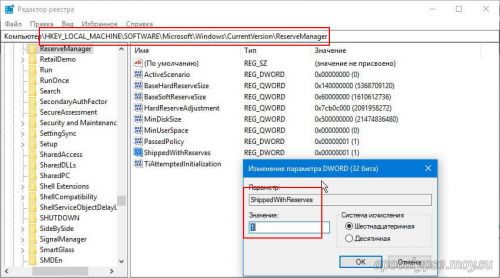
Предлагаем использовать для этого готовые файлы реестра. Скачайте архив с твиками по ссылке Гугл Диск, распакуйте и выполните слияние файла «Enabled Reserved Storage.reg».
Чтобы отключить функцию, выполните слияние файла «Disabled Reserved Storage.reg».
В обеих случаях изменения вступают в силу после перезагрузки компьютера.
Посмотреть, сколько Гб зарезервировано функцией можно в параметрах системы.
Зайдите в раздел «Система», переключитесь в категорию «Память устройства», кликните справа по ссылке «Показать больше категорий».
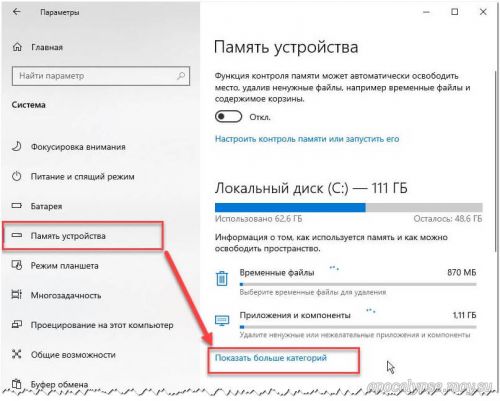
И выберите пункт «Системные и зарезервированные».
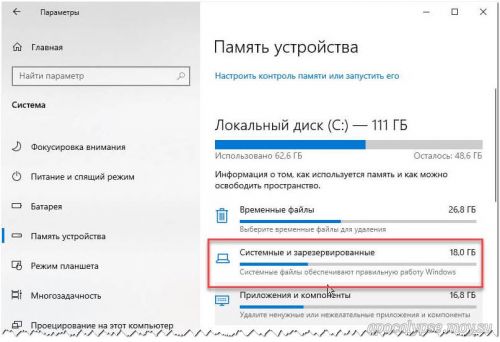
Подробные сведения откроются в новом окне.
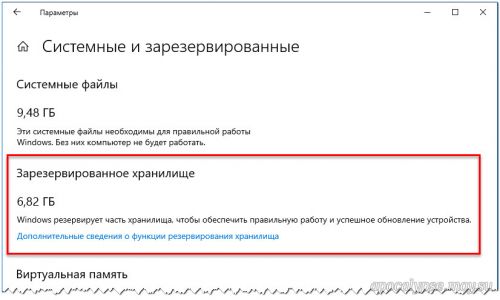
|